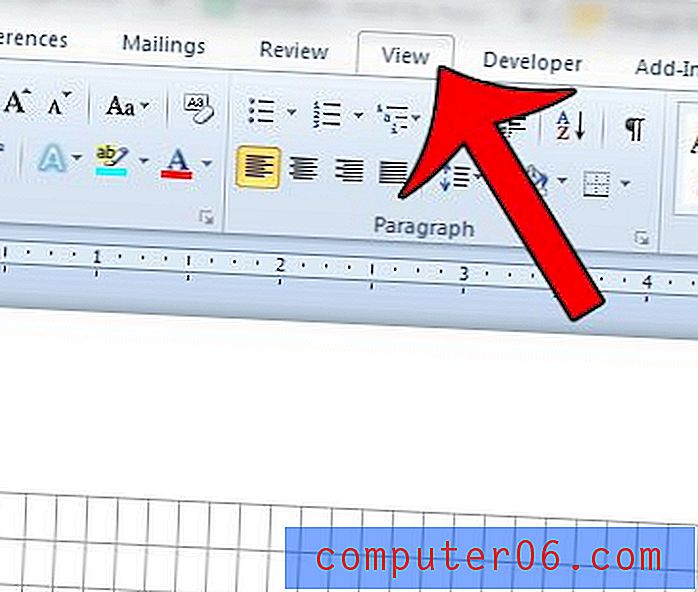Cómo cerrar sesión de su ID de Apple en un iPhone 5 en iOS 7 o iOS 10
Última actualización: 22 de diciembre de 2016
Si comparte su iPhone 5 con otra persona, o si desea permitir que un amigo o niño tome prestado su iPhone 5 por un tiempo, es posible que le preocupe que compren o descarguen elementos con su ID de Apple. Una forma de combatir esto es cerrar sesión en su ID de Apple. Esto permitirá que alguien que use su teléfono aún tenga acceso a juegos y aplicaciones que haya instalado, pero no podrá comprar ni descargar nada que requiera su ID de Apple. Entonces, si desea aprender cómo cerrar sesión en la ID de Apple en su iPhone 5, siga los pasos a continuación.
Si ha estado buscando una nueva funda para su iPhone 5, hay muchas opciones disponibles en Amazon. Haga clic aquí para ver su selección de fundas para iPhone 5.
Haga clic aquí si está utilizando iOS 7; de lo contrario, continúe a continuación para ver cómo cerrar sesión en su ID de Apple en iOS 10.
Cómo cerrar sesión de su ID de Apple en un iPhone - iOS 10
Tenga en cuenta que los pasos de esta sección también sirven para responder a la pregunta de cómo cerrar sesión en la App Store en su iPhone, así como cómo cerrar sesión en la tienda iTunes Store en su iPhone. Si desea descargar una aplicación o una canción, deberá iniciar sesión con un ID de Apple para hacerlo.
Paso 1: abre el menú Configuración .

Paso 2: desplácese hacia abajo y toque iTunes y App Store .
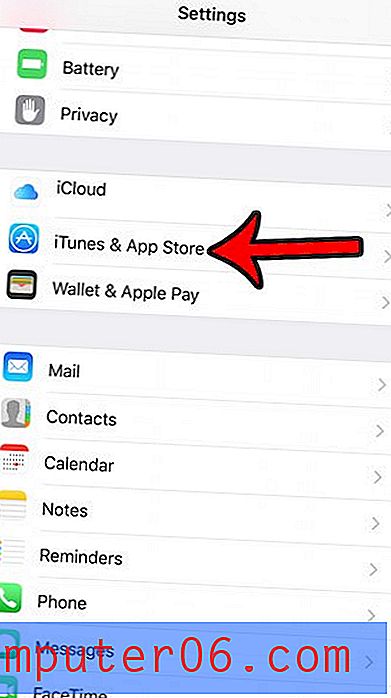
Paso 3: toca tu ID de Apple en la parte superior de la pantalla.
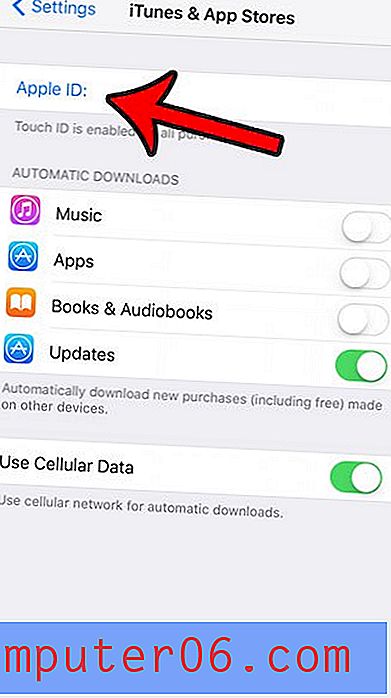
Paso 4: toca la opción Cerrar sesión .
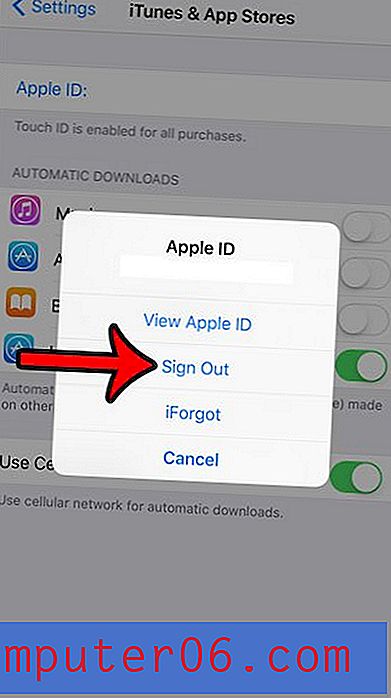
Cómo cerrar sesión en su ID de Apple en un iPhone 5 - iOS 7
Tenga en cuenta que esto no va a ocultar las aplicaciones que están instaladas en su dispositivo, ni bloqueará el acceso a ellas. Al cerrar sesión en su ID de Apple, está eliminando la posibilidad de que alguien use su teléfono para comprar contenido en iTunes o para descargar nuevas aplicaciones en el dispositivo. Alguien más puede iniciar sesión con su ID de Apple y realizar estas tareas, pero todo lo que compre estará vinculado a su ID de Apple.
Paso 1: toca el ícono de Configuración .
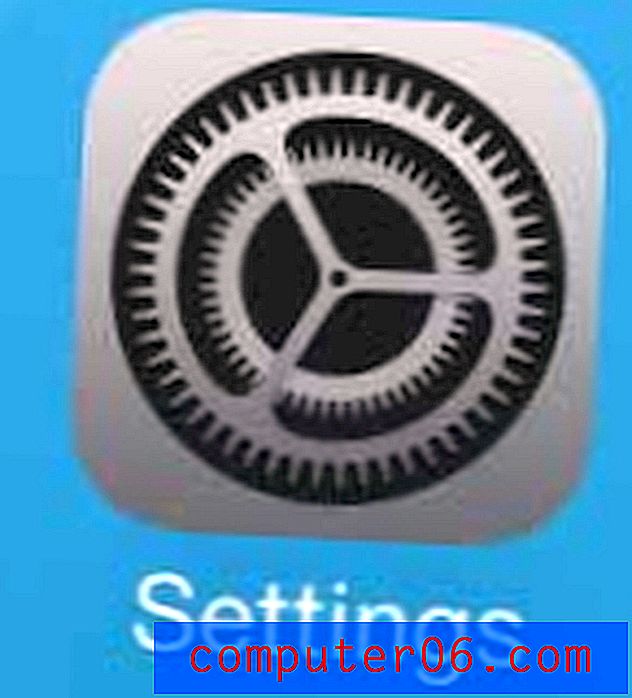
Paso 2: desplácese hacia abajo y seleccione la opción iTunes y App Store .
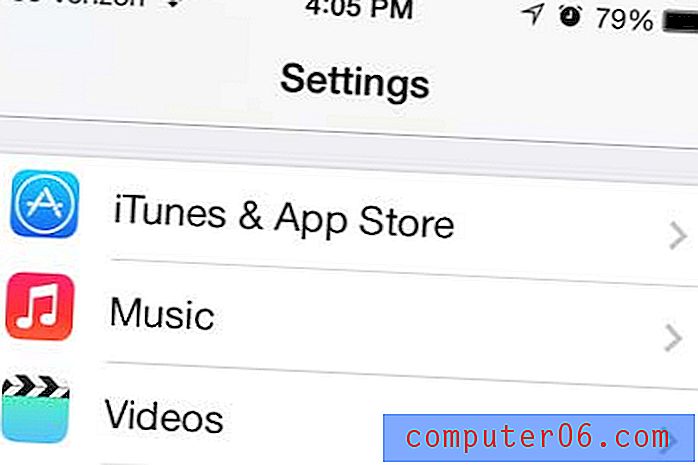
Paso 3: toca tu ID de Apple en la parte superior de la pantalla.
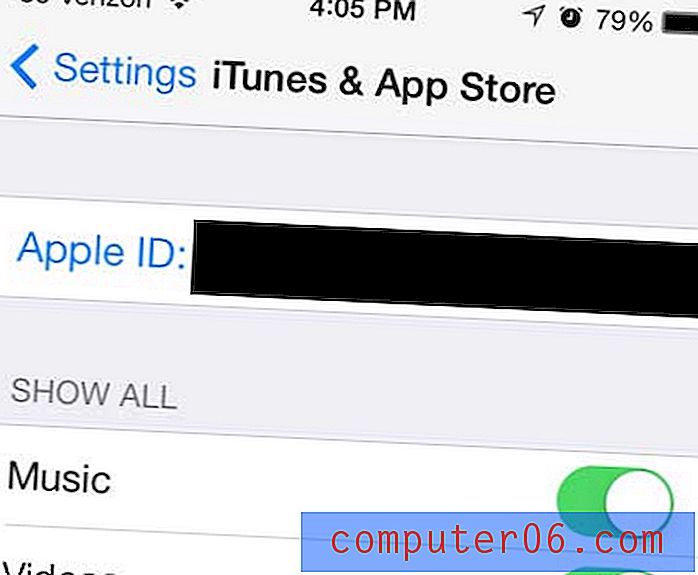
Paso 4: toca el botón Cerrar sesión en el centro de la pantalla.

Si desea iniciar sesión en su cuenta de ID de Apple más tarde, puede volver a esta pantalla y volver a ingresar su ID de Apple y contraseña.
Resumen: cómo cerrar sesión en una ID de Apple en un iPhone
- Configuración abierta
- Abre iTunes y App Store .
- Selecciona tu ID de Apple .
- Toque el botón Cerrar sesión .
¿Tiene muchos programas de TV o películas en iTunes y desea poder verlos fácilmente en su TV? El Apple TV te brinda una manera simple de hacer esto. Obtenga más información sobre Apple TV y descubra uno de los productos Apple más asequibles que hay.
¿Estás cansado de molestos telemarketers llamando a tu iPhone? Aprende a bloquear a las personas que llaman en iOS 7.